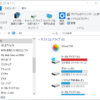年賀状の季節ですね。
私は住所録はAccessを使っているのですが、Windows7に変えたのでデスクトップパソコンに急遽Access(XP)をインストールしてみることにしました。 OSは Windows7 PRO 64bit ですが、果たして OFFICE-XP が対応しているのか心配だが、とにかくやってみます。
Windows7にOfficeXP版Accessをインストールする
このPCにはOffice2007があるのですがpersonal版のためAccessがないのです。それで手持ちの「Microsoft OFFICE-XP PRO アップグレード版」のAccessを使用したいわけです。
インストール
アップグレード版なので旧版のOFFICEが必要
OfficeXPのインストールCDをドライブに入れてインストールを開始する。
・まずプロダクトキーを求められるので入力
・次にアップグレード版なのでインストーラーが旧版OFFICEを自動検出しようとする
旧版をインストールしていないので検出きず、旧版OFFICEの在り処を尋ねられる。
インストールCDを抜いて代わりに旧版(Office97 Pro)のインストールCDを一時的に挿入して認識させる。
認識ができて次の画面になったらインストールCDに戻してインストールを続ける。
・インストールするソフトの選択では、今回はAccessとついでにPowerpointを選択。
後は問題なくインストールが完了。
サーバー上の住所録dbを開けない
早速サーバー上に保存している住所録を開いてみると

OSのセキュリティ強化に引っかかったようだ。サーバーはイントラネットなのにそう認識してくれていない。
解決策はセキュリティ設定でイントラネットと認識させること。以下はその手順。
1. Internet Explorer で、[ツール] メニューの [インターネット オプション] をクリック


通常のLANアドレス(192.168.1.* 等)を入力するのはだめでした。

5. ieを閉じる。(もし閉じるだけでだめな場合はコンピュータを再起動する)
これでサーバーがイントラネットと認識され、下図のように住所録が開くようになりました。

OfficeXPのライセンス認証
ライセンス認証するまで、accessを起動するごとに認証を催促されます。
OfficeXPは過去何度かPCを変えていますが、その度にweb認証だけでOKだった。今回も必須項目の国だけ選んで後は面倒だったので空白のままでしたが、web認証ができました。
ちなみに、Office2007でPCを移動したときは電話認証が必要でした。
以上でインストール完了です。今のところWindows7_64bitでも問題なく使えています。
【追記】 – 2012年12月29日 —
WORD2007で年賀状の宛名書きをしたところ、目的のAccessの住所録からの差込印刷が問題なくできました。


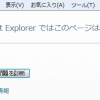


-100x100.png)